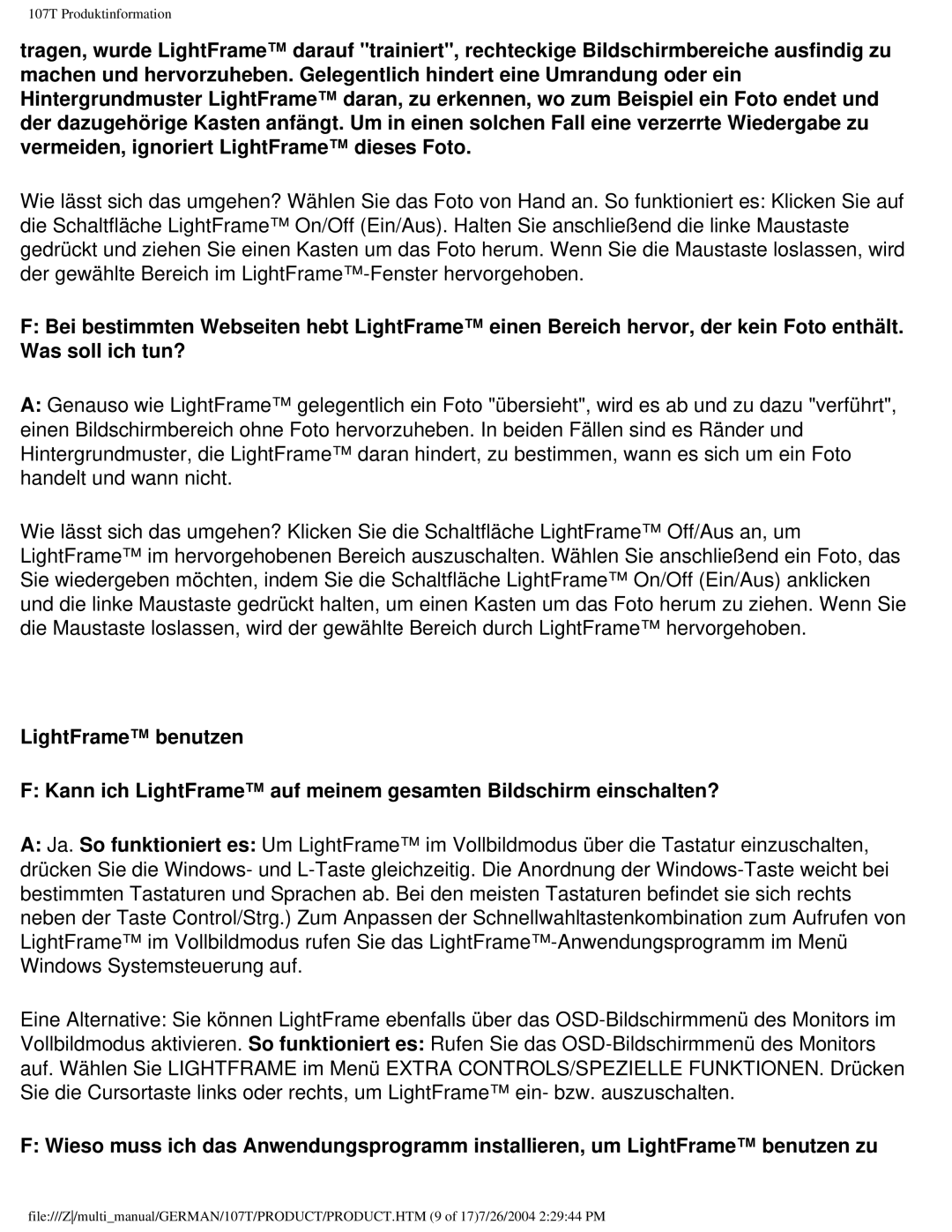107T Produktinformation
tragen, wurde LightFrame™ darauf "trainiert", rechteckige Bildschirmbereiche ausfindig zu machen und hervorzuheben. Gelegentlich hindert eine Umrandung oder ein Hintergrundmuster LightFrame™ daran, zu erkennen, wo zum Beispiel ein Foto endet und der dazugehörige Kasten anfängt. Um in einen solchen Fall eine verzerrte Wiedergabe zu vermeiden, ignoriert LightFrame™ dieses Foto.
Wie lässt sich das umgehen? Wählen Sie das Foto von Hand an. So funktioniert es: Klicken Sie auf die Schaltfläche LightFrame™ On/Off (Ein/Aus). Halten Sie anschließend die linke Maustaste gedrückt und ziehen Sie einen Kasten um das Foto herum. Wenn Sie die Maustaste loslassen, wird der gewählte Bereich im
F:Bei bestimmten Webseiten hebt LightFrame™ einen Bereich hervor, der kein Foto enthält. Was soll ich tun?
A:Genauso wie LightFrame™ gelegentlich ein Foto "übersieht", wird es ab und zu dazu "verführt", einen Bildschirmbereich ohne Foto hervorzuheben. In beiden Fällen sind es Ränder und Hintergrundmuster, die LightFrame™ daran hindert, zu bestimmen, wann es sich um ein Foto handelt und wann nicht.
Wie lässt sich das umgehen? Klicken Sie die Schaltfläche LightFrame™ Off/Aus an, um LightFrame™ im hervorgehobenen Bereich auszuschalten. Wählen Sie anschließend ein Foto, das Sie wiedergeben möchten, indem Sie die Schaltfläche LightFrame™ On/Off (Ein/Aus) anklicken und die linke Maustaste gedrückt halten, um einen Kasten um das Foto herum zu ziehen. Wenn Sie die Maustaste loslassen, wird der gewählte Bereich durch LightFrame™ hervorgehoben.
LightFrame™ benutzen
F: Kann ich LightFrame™ auf meinem gesamten Bildschirm einschalten?
A:Ja. So funktioniert es: Um LightFrame™ im Vollbildmodus über die Tastatur einzuschalten, drücken Sie die Windows- und
Eine Alternative: Sie können LightFrame ebenfalls über das
Vollbildmodus aktivieren. So funktioniert es: Rufen Sie das
F: Wieso muss ich das Anwendungsprogramm installieren, um LightFrame™ benutzen zu
file:///Z/multi_manual/GERMAN/107T/PRODUCT/PRODUCT.HTM (9 of 17)7/26/2004 2:29:44 PM